- 系统
- 教程
- 软件
- 安卓
时间:2021-03-29 来源:u小马 访问:次
打印机驱动怎么安装_Win10系统安装打印机驱动的技巧:我们都知道,如果我们想使用打印机,我们首先要做的是在计算机中安装打印机驱动程序。你知道如何安装下载的驱动程序吗?如果你不知道,让我们去和小编看看小编是如何安装打印机驱动程序的!
现在随着社会的快速发展,很多家庭都配备了打印机,可以方便自己进行打印,特别是一些企业和单位。所以,小编今天要告诉大家的是如何安装打印机驱动程序。感兴趣的朋友可以这样看~
Win10系统安装打印机驱动的技巧
首先需要下载到对应打印机型号的驱动文件,一般在对应品牌的打印机官网可以直接下载
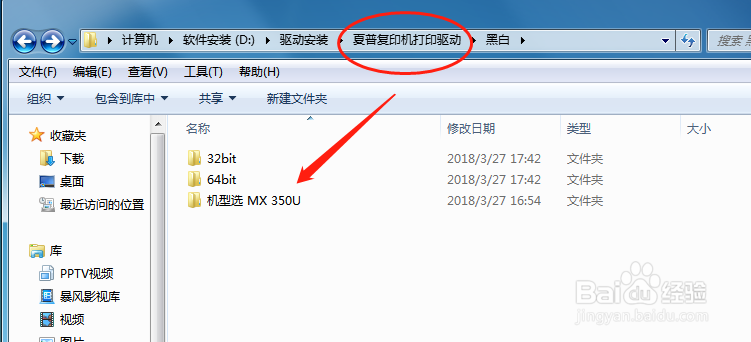
电脑上打开“设备和打印机”
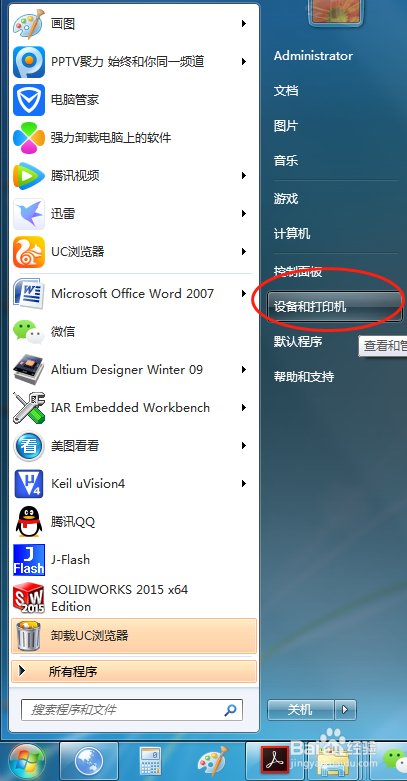
进入打印机设置的页面
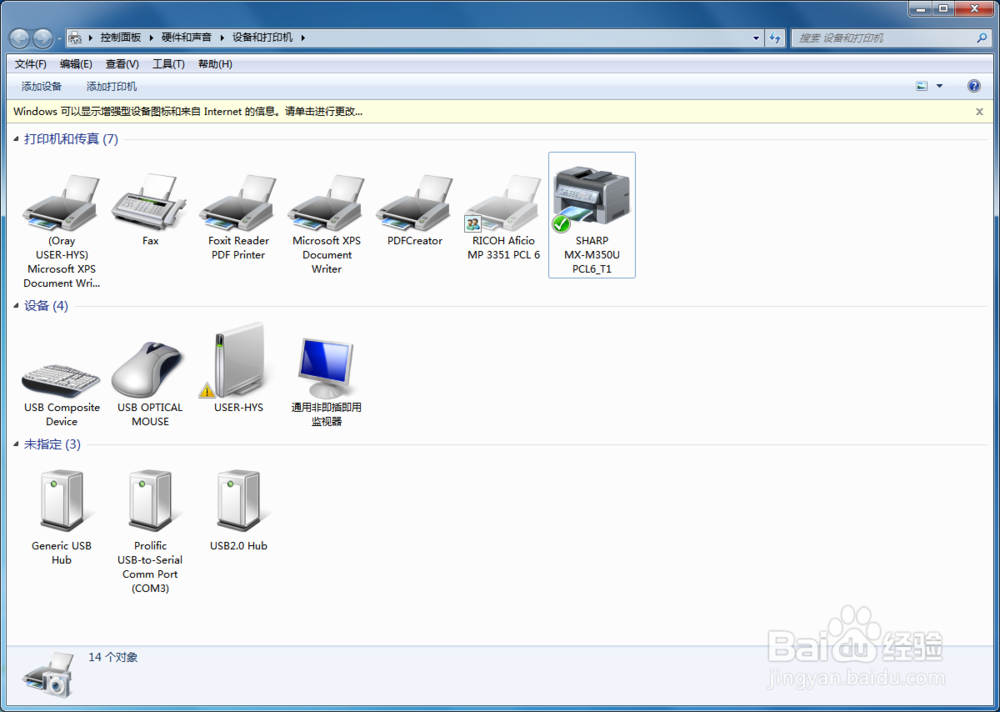
右键选择“添加打印机”
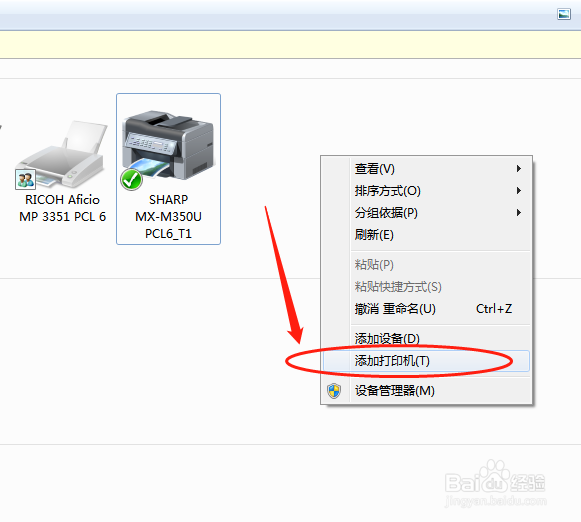
我这里安装的是网络打印机,直接选择下面的这一项
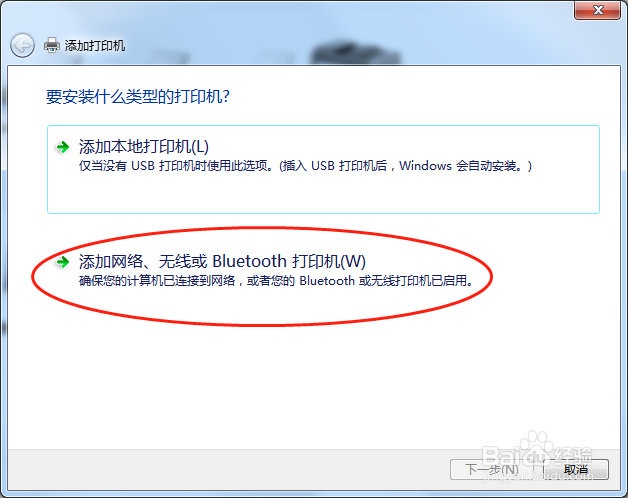
然后就会自动搜索出来打印机的型号以及端口信息
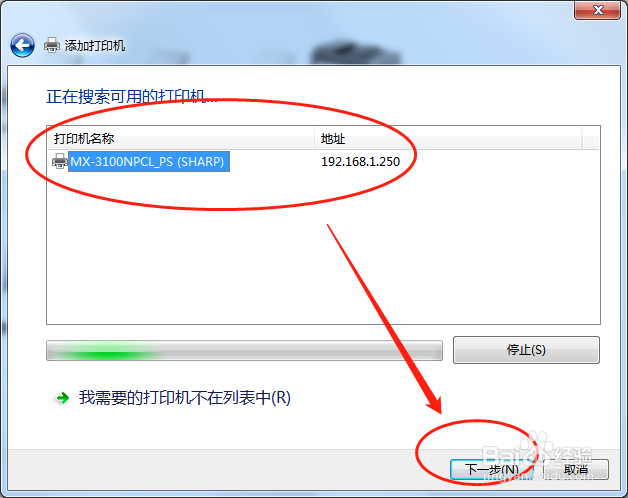
按“下一步”等待电脑自动检测打印机的驱动程序
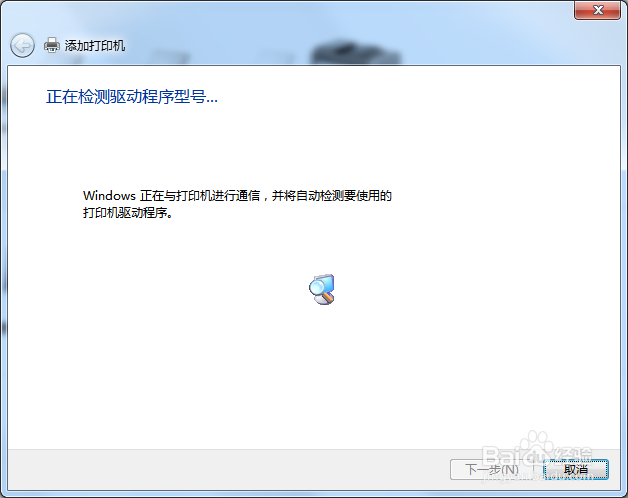
添加打印机这里,选择需要安装的打印机具体型号,我这里是sharp>MX M350U
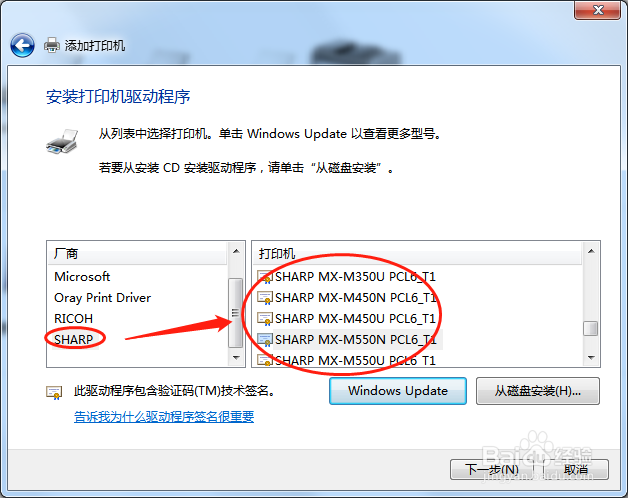
继续下一步“替换当前的驱动程序”
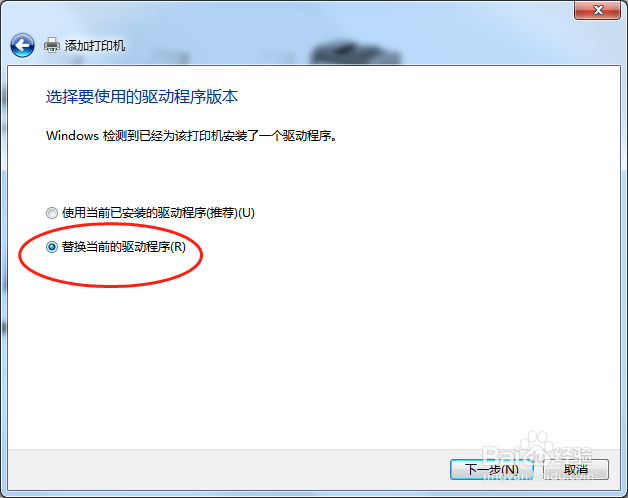
输入打印机名称,这个随便填都可以,一般就是默认
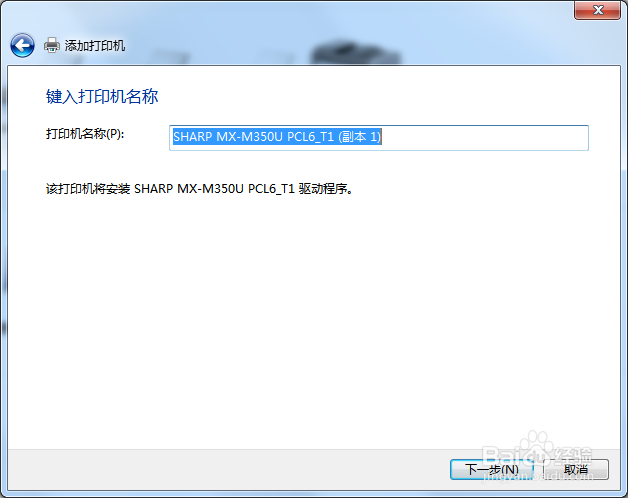
等待驱动安装完成
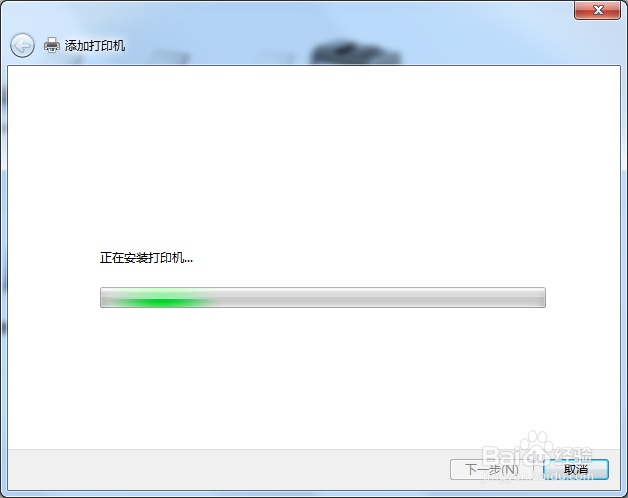
设置打印机是否共享,如果是个人电脑就设置为不共享
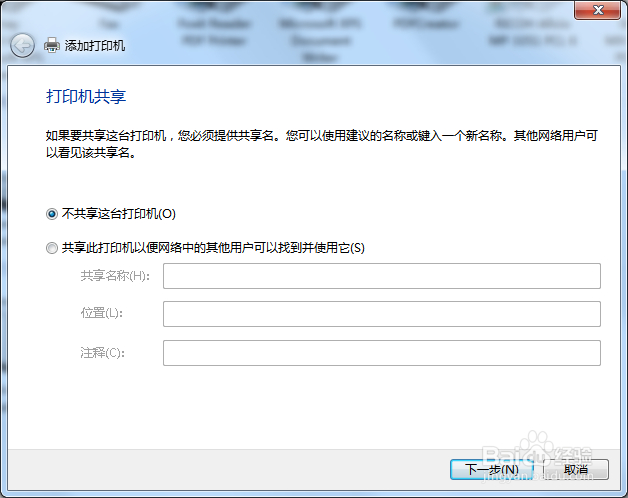
继续下一步就成功添加了
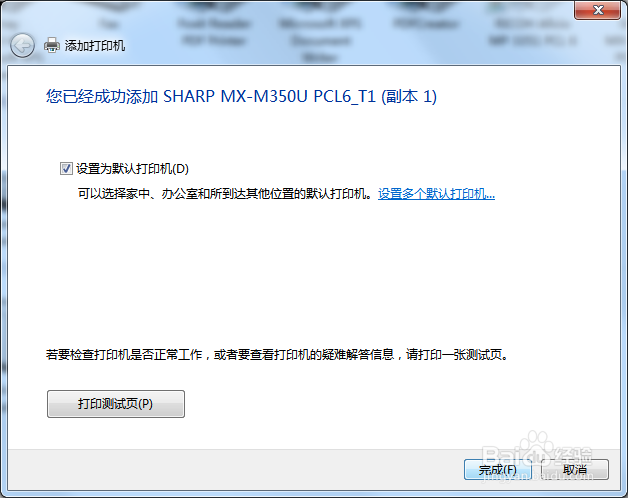
最后就可以看到已经添加好了的打印机了
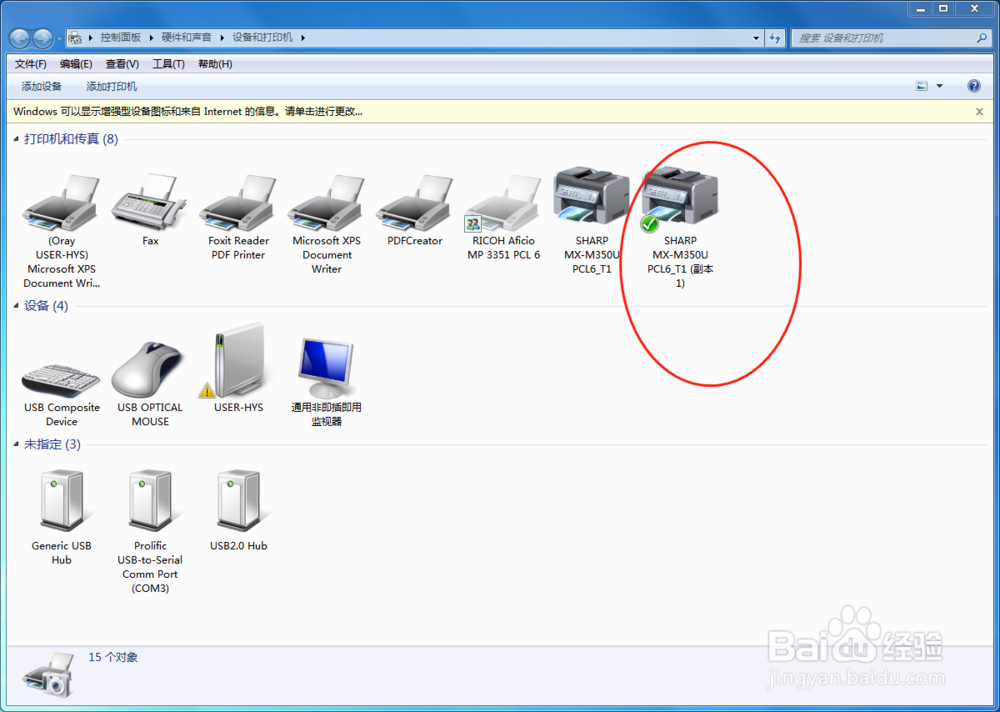
排查电脑问题,清理内存垃圾
很多朋友在下载安装了打印机驱动后,电脑总是出现右下角弹窗广告、开机桌面多了几个软件、打开网页卡顿、网页打不开和显示器突然蓝屏等问题。
第一,可能是下载的打印机驱动带有广告进程程序;
第二,可能是在非官方下载站下载安装的打印机驱动被捆绑了其他软件的静默安装包;
第三,可能是下载的打印机驱动安装包带有病毒或木马。
建议你使用金山毒霸快速解决上述问题↓↓↓

金山毒霸的弹窗拦截功能,帮助你防控软件恶意弹窗、软件静默安装、右下角弹窗等。
全面扫描,体验一键解决电脑问题,节省你的时间。
电脑医生,能帮你解决上网异常、软件问题、硬件故障等各类电脑疑难杂症,一劳永逸。你不需要再去百度一个个去搜索解决方案。
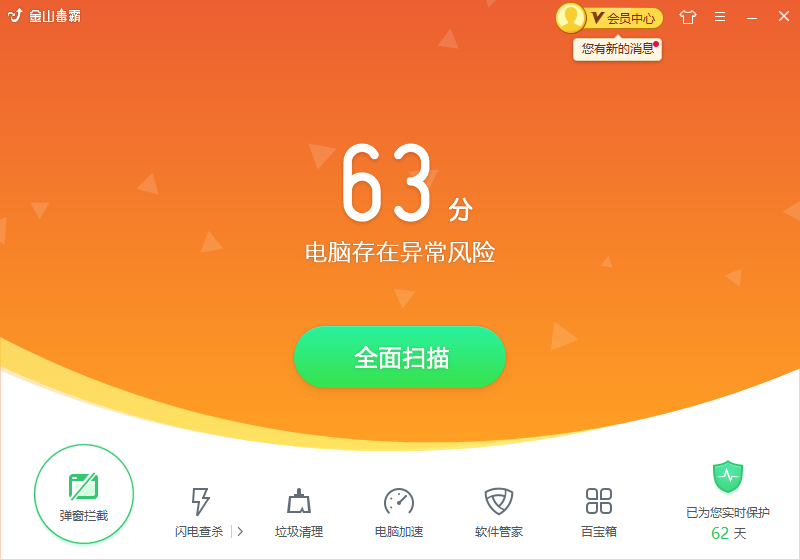
以上内容就是关于打印机驱动怎么安装_Win10系统安装打印机驱动的技巧,有不知道如何安装打印机驱动的网友请参考以上内容,更多系统教程请继续关注Win10u小马。





